使用win10电脑的过程中,如果遇到了系统出现某些问题无法处理的情况,很多时候我们都会选择将电脑恢复出厂设置,可是有的网友在操作时却遇到了win10恢复出厂设置黑屏的问题,不知道怎么来解决。今天小编为大家分享的就是win10恢复出厂设置黑屏的解决教程。
解决教程如下:
1、左下角单击开始菜单,点击设置按钮。
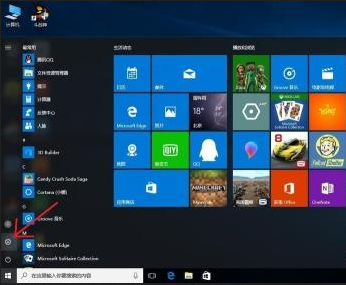
2、点击更新和安全。
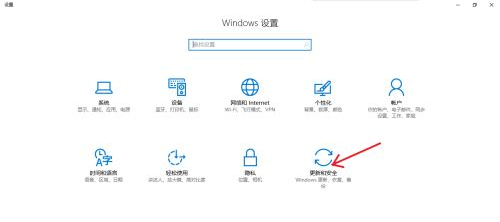
3、左边选择恢复,右边在“重置此电脑”下方点击开始。
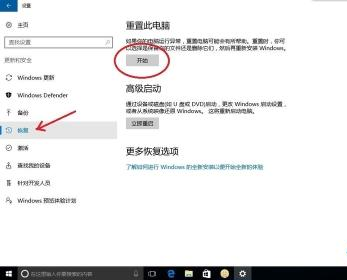
4、为了重置后使系统干净,选择删除所有内容。
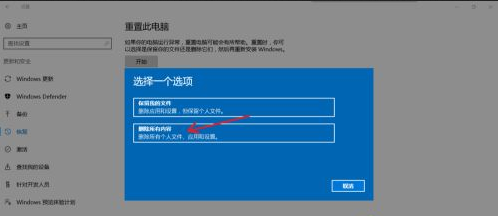
5、如果没有重要的的文件,点击所有驱动器,如果有重要的文件不想被删除,可以提前放置在除系统盘以外的其他盘内,选择安装windows的系统盘,这样其他盘不会被清空。
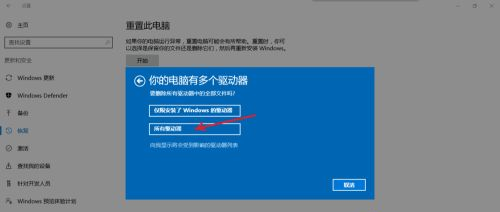
6、最后也是,最重要的一点,重置过程中确保电源连接正常,并且移除所有外接USB设备,包括无线键盘,无线鼠标等等,否则在重置一半的时候会出现反复黑屏重启的情况,且无任何提示!
上面就是就是win10恢复出厂设置黑屏的解决教程啦,有碰到同样情况的网友可以按照上面的方法来处理哦。
uc电脑园提供的技术方案或与您产品的实际情况有所差异,您需在完整阅读方案并知晓其提示风险的情况下谨慎操作,避免造成任何损失。

浏览次数 192
浏览次数 6413
浏览次数 349
浏览次数 647
浏览次数 744
未知的网友